Integrationsmarkierungen mit dem iPad vornehmen
Apples Integrationsfunktion verbindet deine Apple-Geräte auf viele Arten miteinander. So lassen sich etwa Dokumente am Mac aufrufen und gleichzeitig am iPad mit dem Apple Pencil bearbeiten. Dazu wählt im Finder etwa ein PDF-Dokument oder eine Bilddatei aus und drückt die Leertaste, um eine spezielle Vorschau zu öffnen. Man sieht die Option „Öffnen mit Vorschau“, klickt aber auf das Stift-Symbol links daneben. Ansonsten klickt man auf das Anmerken-Symbol links neben „Fertig“ und wählt dann eines der iOS-Geräte aus.
Mehr Apple-Wissen für dich.
Mac Life+ ist die digitale Abo-Flatrate mit exklusiven, unabhängigen Tests, Tipps und Ratgebern für alle Apple-Anwenderinnen und Anwender - ganz egal ob neu mit dabei oder Profi!
Mac Life+ beinhaltet
- Zugriff auf alle Online-Inhalte von Mac Life+
- alle digitalen Ausgaben der Mac Life, unserer Sonderhefte und Fachbücher im Zugriff
- exklusive Tests, Artikel und Hintergründe vorab lesen
- maclife.de ohne Werbebanner lesen
- Satte Rabatte: Mac, iPhone und iPad sowie Zubehör bis zu 15 Prozent günstiger kaufen!
✔ SOFORT gratis und ohne Risiko testen: Der erste Monat ist kostenlos, danach nur 6,99 Euro/Monat.
✔ Im Jahresabo noch günstiger! Wenn du direkt für ein ganzes Jahr abonnierst, bezahlst du sogar nur 4,99 Euro pro Monat.
Die Datei erscheint sofort auf diesem Gerät und lässt sich per Finger oder Apple Pencil mit Markierungen versehen. Dabei lässt es Apple zu, dass man auf die neue iOS-Werkzeugpalette zugreifen kann und sieht auch auf dem Mac eine Livevorschau. Zzum Abschluss tippt man noch auf „Fertig“.
Vom iPhone auf den Mac: Fotos sofort in Dokumente einfügen
Daneben lassen sich auch iPhone-Fotos direkt in Dokumente am Mac einfügen. Hier klickt man innerhalb eines Dokuments oder auf dem Schreibtisch mit der rechten Maustaste auf eine freie Stelle. Dann wählt man „Von iPhone oder iPad einfügen/importieren“ und dann „Foto aufnehmen“ oder „Dokument scannen“ aus. Nun nimmst du dein iOS-Gerät zur Hand und schießt ein Foto. Wenn du zufrieden bist, tippst du auf „Foto benutzen“. Ansonsten kann man die Aufnahme auch „wiederholen“. Das Foto wird sofort an der gewählten Stelle am Mac eingefügt.

Apple iPad Pro (11 Zoll, Wi-Fi, 64GB) - Space Grau (Neuestes Modell)
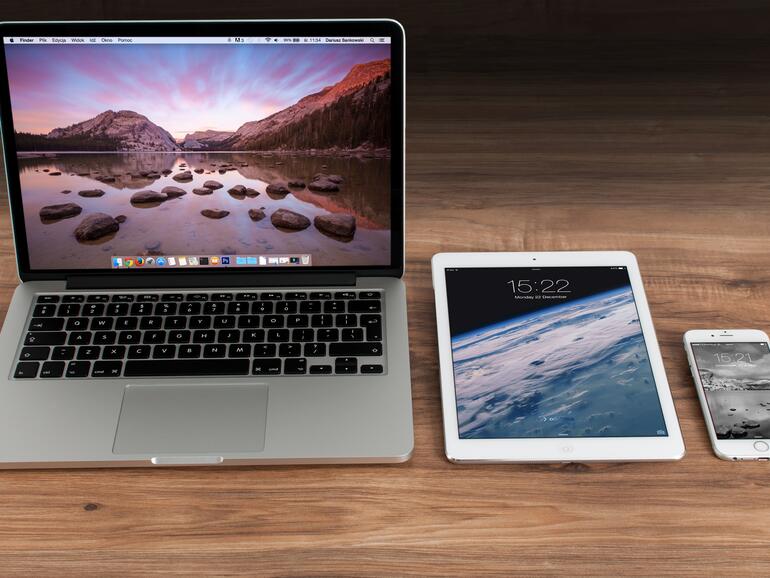
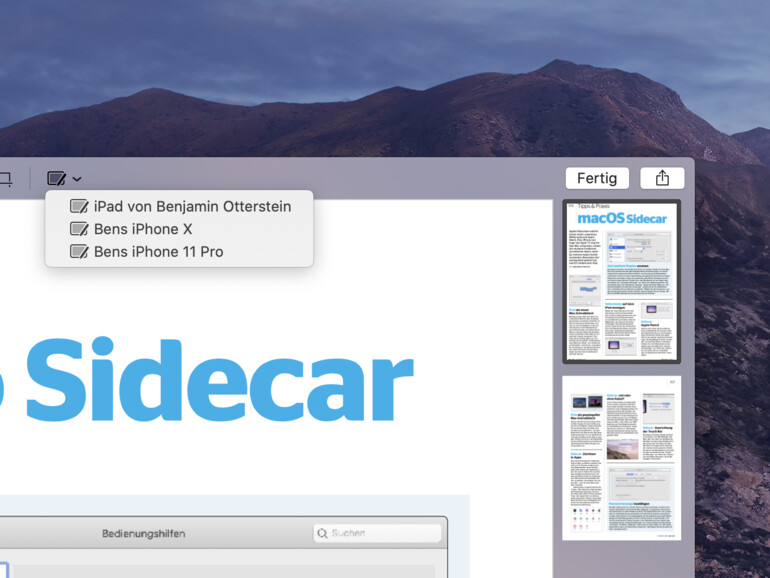

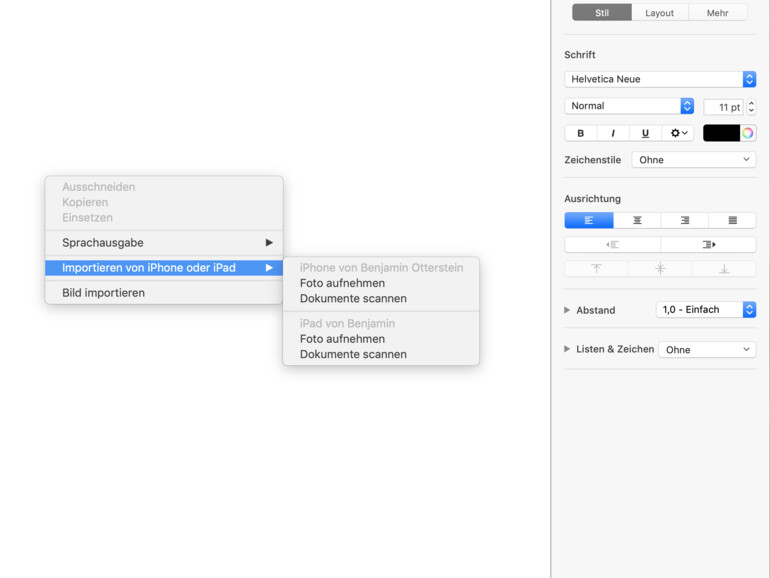

Diskutiere mit!
Hier kannst du den Artikel "So gut arbeiten der Mac und das iPad im Home-Office zusammen" kommentieren. Melde dich einfach mit deinem maclife.de-Account an oder fülle die unten stehenden Felder aus.
Die Kommentare für diesen Artikel sind geschlossen.